?edge瀏覽器倍數播放網頁視頻的教程
時間:2023-08-21 15:43:19作者:極光下載站人氣:914
edge瀏覽器是一款非常好用的網頁瀏覽軟件,這款瀏覽器可以為用戶帶來快速、安全以及便捷的網絡瀏覽體驗,因此edge瀏覽器吸引了不少用戶前來下載使用,當用戶在edge瀏覽器軟件中瀏覽網頁時,可以看到網頁上顯示出來的視頻,用戶點擊播放即可觀看,可是當用戶想要倍數播放網頁視頻時,卻發現無法操作實現,其實這個問題用戶需要在擴展中心中添加視頻速度控制器插件來解決,成功添加后用戶在播放網頁視頻時,就可以利用視頻速度器插件來實現倍數播放,詳細的操作過程是怎樣的呢,接下來就讓小編來向大家分享一下吧,希望用戶能夠從中獲取到有用的經驗。
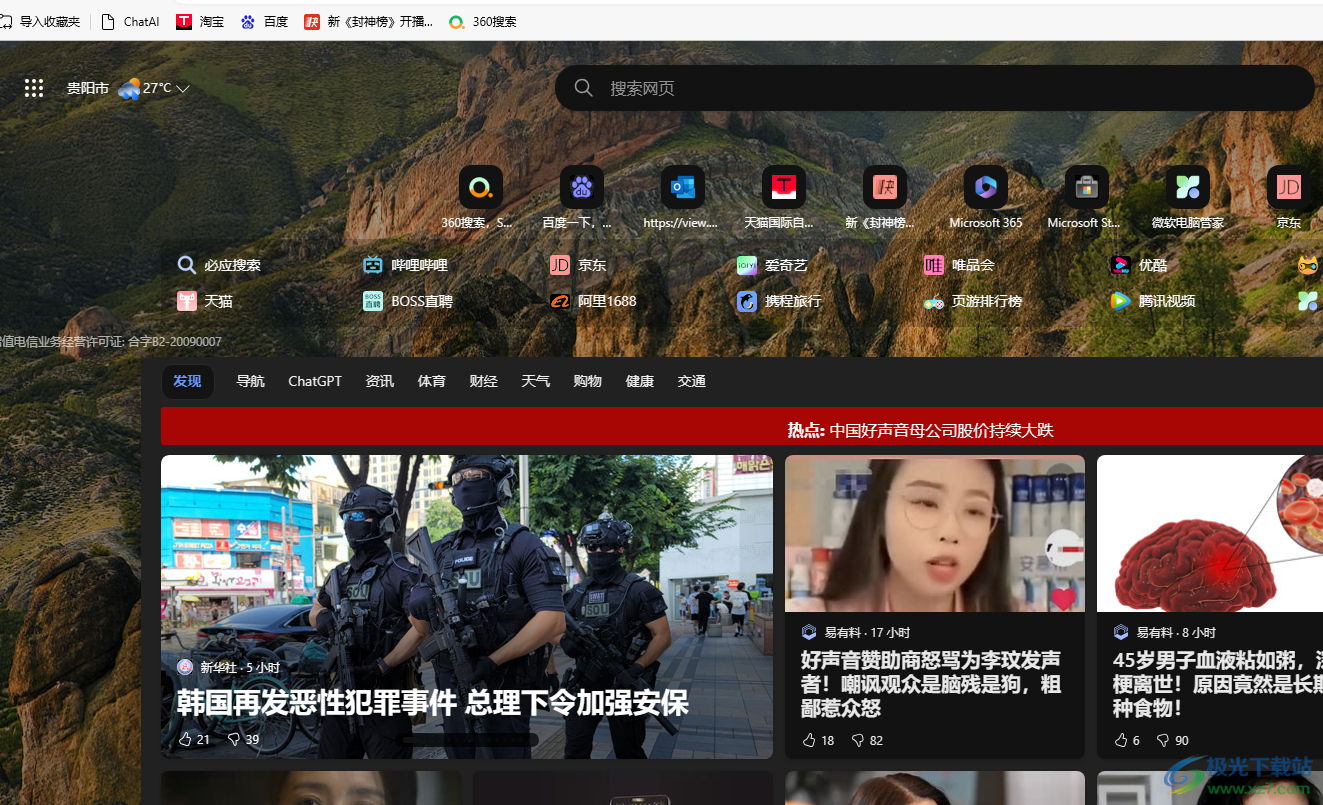
方法步驟
1.用戶在電腦桌面上打開edge瀏覽器軟件,并來到主頁上點擊右上角處的擴展圖標
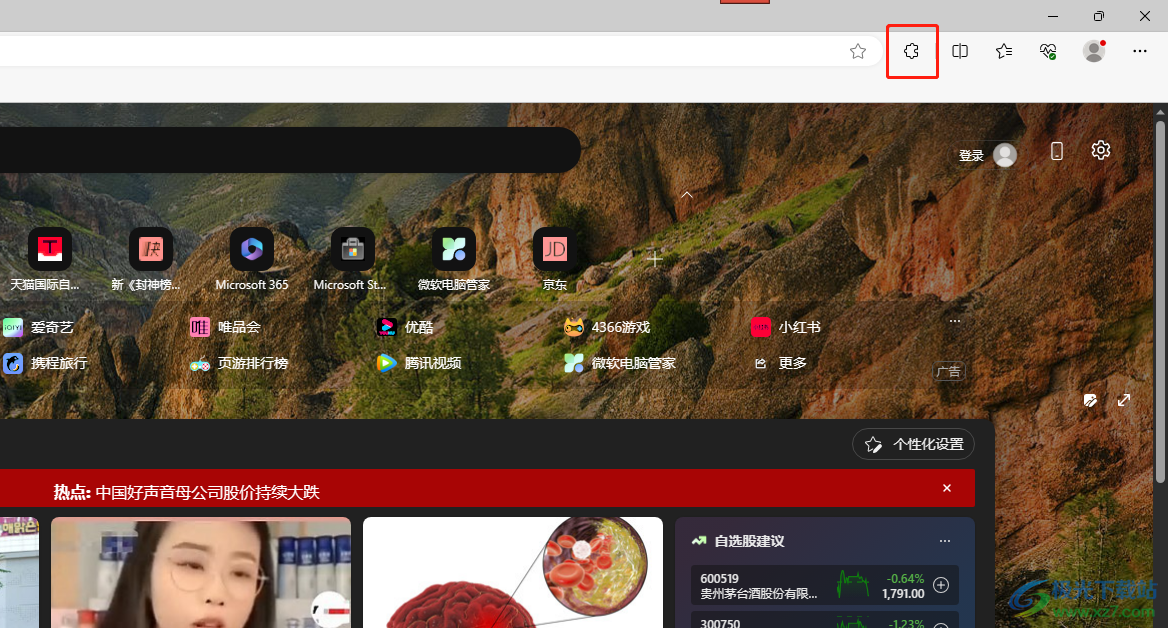
2.在彈出來的下拉選項卡中,用戶選擇其中的打開edge加載項選項
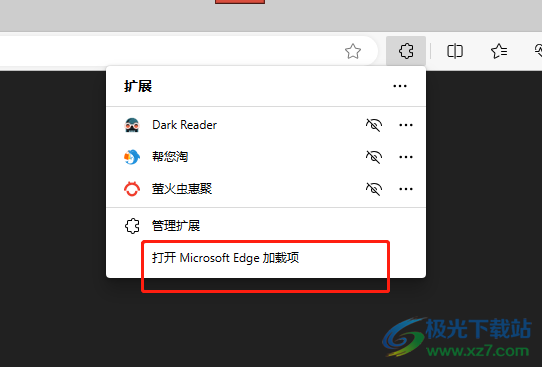
3.頁面發生切換,進入到edge加載項窗口中,用戶在搜索欄中輸入視頻速度并按下回車鍵
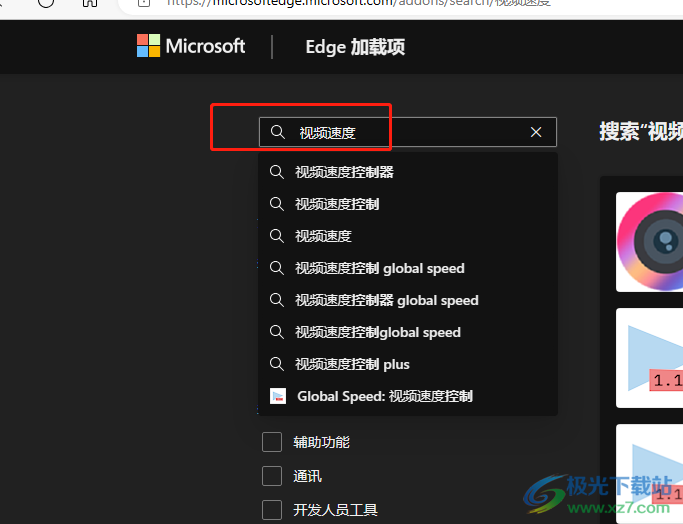
4.在展示出來的搜索結果列表中,用戶點擊global speed視頻速度控制選項右側的獲取按鈕
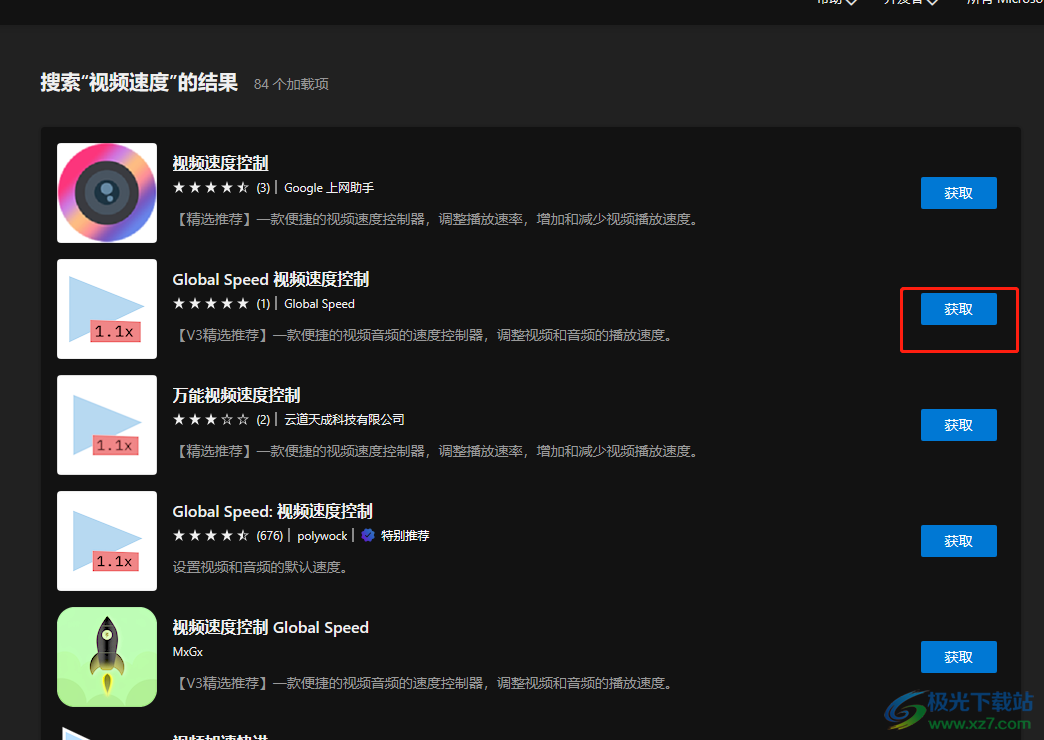
5.將會彈出添加提示窗口,用戶直接按下添加擴展按鈕即可解決問題
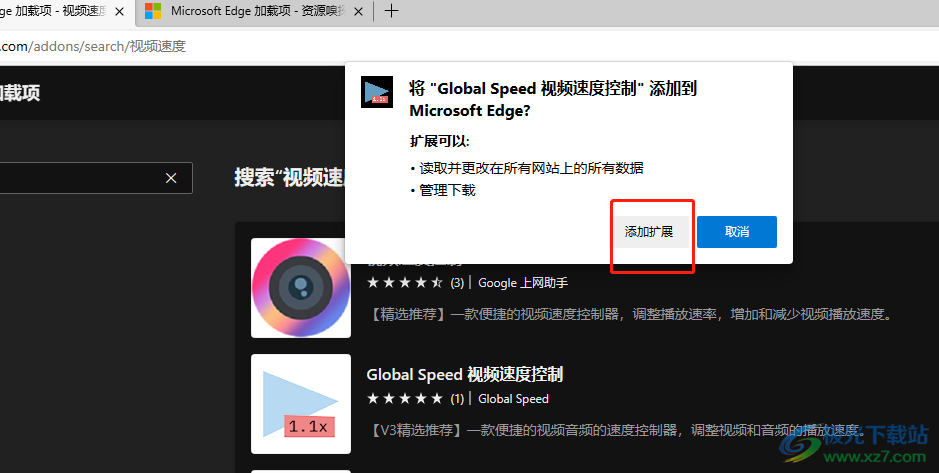
6.此時用戶在頁面上方的工具欄就可以看到成功添加的視頻速度控制器插件,用戶在播放網頁視頻時按下該插件,就可以調節播放速度了
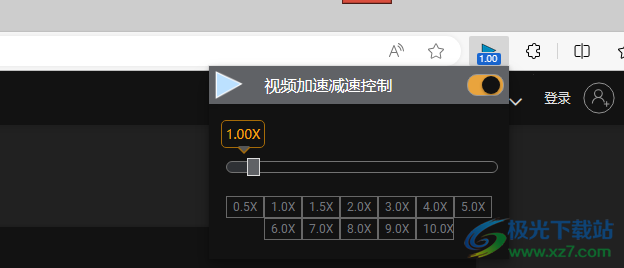
以上就是小編對用戶提出問題整理出來的方法步驟,用戶從中知道了只需在擴展中心里添加上視頻速度控制器插件就可以了,這樣用戶在播放網頁視頻時,使用這款插件即可實現倍數播放,方法簡單易懂,感興趣的用戶可以跟著教程操作試試看。

大小:324 MB版本:v127.0.2651.86環境:WinAll
- 進入下載
相關推薦
相關下載
熱門閱覽
- 1百度網盤分享密碼暴力破解方法,怎么破解百度網盤加密鏈接
- 2keyshot6破解安裝步驟-keyshot6破解安裝教程
- 3apktool手機版使用教程-apktool使用方法
- 4mac版steam怎么設置中文 steam mac版設置中文教程
- 5抖音推薦怎么設置頁面?抖音推薦界面重新設置教程
- 6電腦怎么開啟VT 如何開啟VT的詳細教程!
- 7掌上英雄聯盟怎么注銷賬號?掌上英雄聯盟怎么退出登錄
- 8rar文件怎么打開?如何打開rar格式文件
- 9掌上wegame怎么查別人戰績?掌上wegame怎么看別人英雄聯盟戰績
- 10qq郵箱格式怎么寫?qq郵箱格式是什么樣的以及注冊英文郵箱的方法
- 11怎么安裝會聲會影x7?會聲會影x7安裝教程
- 12Word文檔中輕松實現兩行對齊?word文檔兩行文字怎么對齊?
網友評論